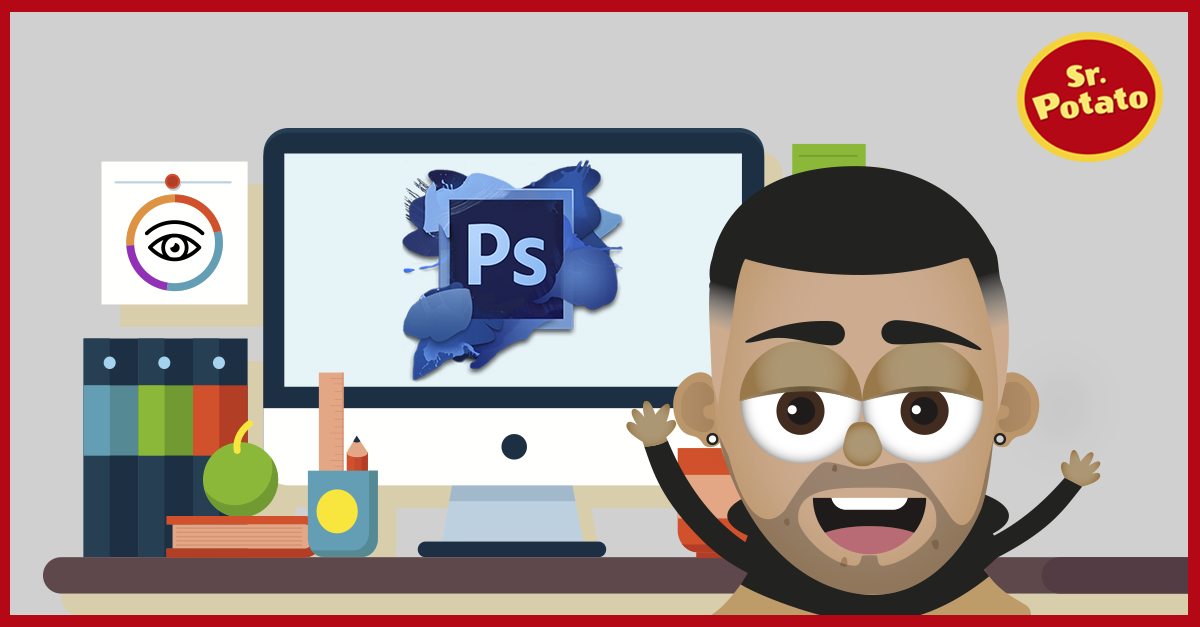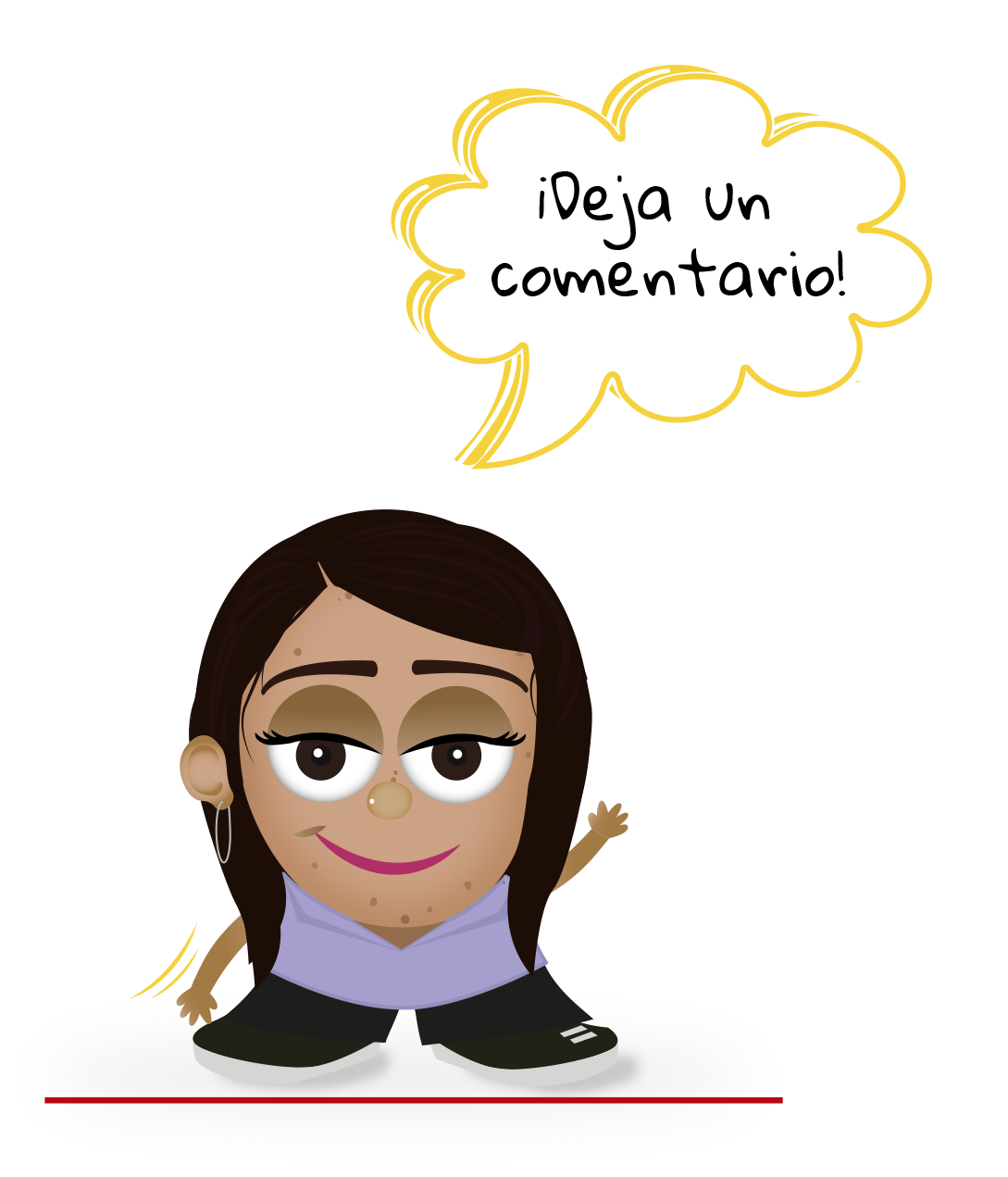Ya seas diseñador gráfico o fotógrafo sabes que el tiempo es oro ?, y para trabajar con fluidez y movernos con más rapidez es importante conocer algunos de los atajos o “shortcuts” esenciales que nos ofrece Adobe Photoshop. En Sr.Potato queremos hacerte más fácil el trabajo en tu agencia de marketing online, ¡así que no dudes en seguir leyendo! ?
Pues bien, en nuestra agencia de marketing en Madrid te vamos a contar diez de los accesos rápidos para ahorrarte tiempo y ser más productivo ¡Atento!

Deshacer Ctrl+Z o Cmd+Z
Sin duda alguna se trata del comando más útil de Photoshop y de casi cualquier programa. Gracias a este atajo de teclado podemos retroceder al estado anterior.
Pero si presionamos Ctrl+Alt+Z o Cmd+Opt+Z podremos ir retrocediendo y volver a un punto más lejano en nuestro historial.
Tamaño de imagen Ctrl+Alt+I o Cmd+Opt+I
Es muy habitual que nos veamos en la necesidad de cambiar las dimensiones o remuestrear la imagen que vamos a usar, este comando es casi una obligación de uso si queremos la resolución optima de una imagen.
Tamaño del lienzo Ctrl+Alt+C o Cmd+Opt+C
Este acceso de teclado nos abrirá la ventana de propiedades del lienzo en la cual podremos modificar las dimensiones. Muy práctico para poder adaptar nuestros trabajos a las distintas plataformas de RRSS.
Zoom Ctrl+ “+” / “-”o Cmd+ “+” / “-”
Permite ampliar o reducir la escala con la que se muestra la imagen.
«+» hace que el zoom aumente la imagen, por el contrario con «-» hace que el zoom reduzca la vista de la imagen.
Ajustar ventana Ctrl+0 o Cmd+0
Nos permite ajustar nuestra imagen al tamaño de la ventana Photoshop. Resulta de gran utilidad si usamos mucho el zoom y queremos volver al tamaño del lienzo.
Nueva capa Ctrl+Shift+N o Cmd+Shift+N
Sencillo atajo para crear una nueva capa en blanco encima de la capa actual.
Combinar capas Ctrl+E o Cmd+E
Usando este atajo podemos combinar la capa que tengamos seleccionada con la que tenga inmediatamente debajo o podemos seleccionar un grupo de capas para que se combinen todas a la vez.
Nueva capa duplicada Ctrl+J o Cmd+J
Este acceso nos permite duplicar la capa seleccionada. Es muy recomendable duplicar una capa antes de realizar ninguna modificación sobre ella, así no modificamos la original.
Deseleccionar Ctrl+D o Cmd+D
Las herramientas de selección resultan de gran utilidad en multitud de casos. El problema que tiene hacer muchas selecciones es que las herramientas no funcionan fuera de la selección y, en muchas ocasiones, no nos damos cuenta de que no está funcionando por tener una selección hecha. La mejor forma de evitar esto es memorizar este método abreviado y acostumbrarse a usarlo cada vez que terminemos de usar una selección.
Invertir selección Ctrl+Shift+I o Cmd+Shift+I
De forma similar a la del comando anterior, este atajo de teclado nos puede ahorrar quebraderos de cabeza cuando no estamos seguros de que parte de la imagen está dentro de la selección y cual fuera. Gracias a este método podemos alternar entre una selección y su inversa instantáneamente.
En Sr.Potato, agencia de marketing en Madrid, esperamos que los «shortcuts» esenciales que te hemos facilitado te ayuden en tu agencia de marketing online. Déjanos quererte y visita todos nuestros posts, ¡no te arrepentirás!